❔❔❔❔❔❔
こんにちは😃
当店にたま~に来る質問なのが『電話のアイコンが消えちゃったんですがどうしたらいいんですか?』『APPSTOREのアプリが消えた』というもの💡
そこで今回は突然アプリのアイコンが消えてしまった時の対処法をご紹介いたします❕
フォルダを増やしすぎてしまって、アイコン(アプリ)がどこにあるか分からなくなってしまった時。
また、誤ってアプリをフォルダに入れてしまっているような場合には、一見するとアイコンが消えてしまったかのように見えるかもしれません。
そんな時はSpotlight検索を使えば、どの場所に移動してしまっているかすぐに分かります✨
spotlight検索はホーム画面の真ん中あたりから下部にスライドするとあらわれます💡
そして検索したいアプリを入力します💡
今回はドン・キホーテのアプリを検索してみました🔍
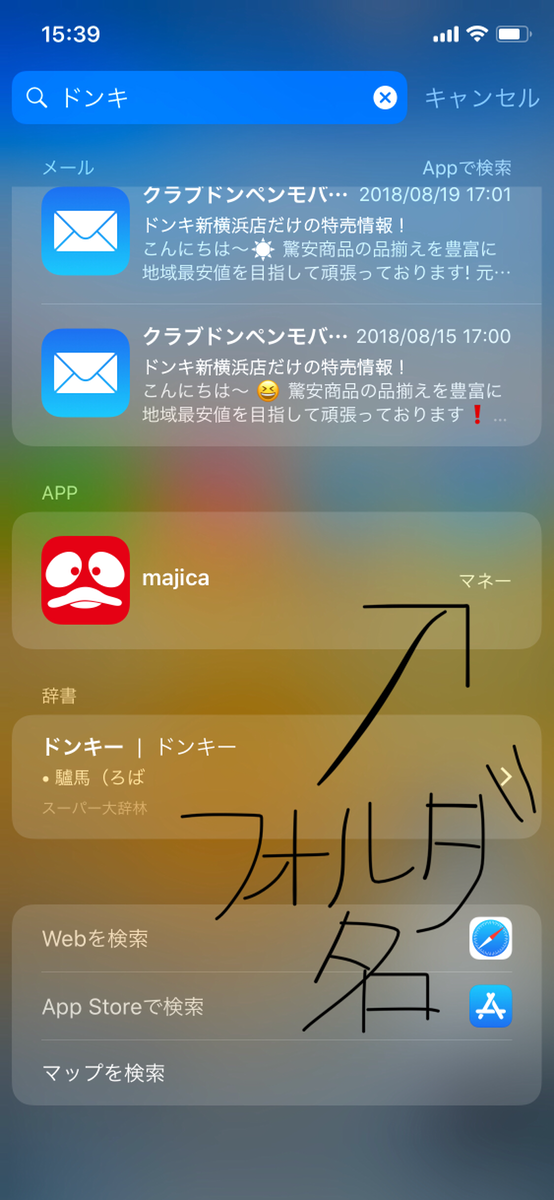
するとドンキのマジカカードのアプリが表示され、右側にフォルダの名称が表示されています💡
マネーというフォルダの中に入っていることがわかりますね❕
アプリの名前すら分からない
探すのが面倒!アプリの名前も分からない!!という時🌜
いったん買った時のような状態(※但しインストールしたアプリはそのままでレイアウトだけ戻したい)という時。
こんな場合には、これまで入れたアプリは消さずに、レイアウトだけリセットする方法があります。
やり方は次の手順で。
- 「設定」>「一般」>を選択。
- 一般の画面上で「リセット」を選択。
- 各種リセット方法が出るので「ホーム画面のレイアウトをリセット」を選択。
- 確認画面が出るので「ホーム画面をリセット」を選択して完了。
このリセット画面で、別のリセットを押してしまうと、保存データやアプリも消えてしまう場合があるので十分に注意して行いましょう。
不安であれば、バックアップをとってから行うとより安心ですね✨
間違ってアプリを消してしまった時😰
操作ミス等で間違ってアイコン(アプリ)を消してしまった時は、APP storeで再入手する方法が一番手っ取り早く簡単です。
APP storeでは、これまでに自分がダウンロードした全記録が残っていまし、一度購入したアプリは何度ダウンロードしようが金額は発生しません。
APP storeを開き、アップデートタップします💡
次に購入済みをタップします💡
これまでにダウンロードや購入したアプリ一覧が表示されます。
上のタブ内の「このiPhone上にはない」を選択する事で、現在iPhone上にはないけど過去にダウンロードしていたアプリの一覧に切り替わります。
この中で自分が間違って消してしまったアプリを探しだして再ダウンロードしましょう。
右側の表示は3つの種類があります。
- 「開く」:現在iPhoneにインストールされてるアプリ、タッチでアプリが起動。
- 「アップデート」:現在iPhoneにインストールされてるアプリでアップデートが必要なもの。タッチでアップデートが開始されます。
- 「雲マーク(クラウド)」:過去にインストールしたけど、現在iPhoneには入ってないアプリ。「APP store」のクラウド(外部保存機能)に保管されていますよーという意味。タッチで再ダウンロードできます。
それでもアプリが見つからない場合❕
iPhoneには、特定のアイコン(アプリ)を画面上に表示させない機能がついています。
機能制限できる具体的なアプリとして、Safari・カメラ・FaceTime・iTunes Store等のiPhoneのデフォルトのアプリが代表的。
またレート(年齢による制限)も細かく設定する事ができます。
設定する場所は「設定」>「機能制限」の画面上で確認が可能で、どうしてもアプリが見つからない場合には、ここのチェックが誤ってONになっていないかどうか確認してみます。
該当するアプリがある場合は、ここの機能制限を解除すれば画面に表示されます。
ちなみに、Appleストアのアイコンが消えた!ゲームアプリのアイコンが消えた!という場合は、親がアプリを勝手にダウンロードするの予防したり、課金してしまったりする対策で親が「機能制限」行っている場合が多いようです。
この機能のオンオフには専用のパスコードが必要なので、もし親に勝手に設定されてしまったという学生の方は親に頼み込むしか方法はないですね😹💦
❔❔❔❔❔❔
J.T









